Как объединить функции если и и в excel?
Как я вам говорил, комбинируя ПЧ с другими функциями, вы можете увеличить его мощность. Функция И — одна из наиболее полезных функций в сочетании с функцией ЕСЛИ.
Когда вы комбинируете функции ЕСЛИ и ИЛИ для проверки нескольких условий. Таким же образом вы можете комбинировать функции ЕСЛИ и И.
Существует небольшая разница в использовании функций ИЛИ и И с ЕСЛИ. В этой статье вы узнаете, как комбинировать функции ЕСЛИ и И, а также узнаете, почему нам нужно комбинировать обе функции.
Краткое введение
Обе эти функции полезны, но, используя их вместе, вы можете решить некоторые реальные проблемы. Вот краткое введение в оба.
- Функция ЕСЛИ – для проверки условия и возврата определенного значения, если это условие истинно, или другого конкретного значения, если это условие ложно.
- Функция AND – для проверки нескольких условий. Если все условия истинны, он вернет true, а если какое-либо из условий ложно, он вернет false.
Почему это важно?
- Вы можете проверить несколько условий с помощью функции ЕСЛИ.
- Он вернет определенное значение, если все условия верны.
- Или он вернет другое конкретное значение, если какое-либо из условий неверно.
Как работают функции ЕСЛИ и И?
Чтобы объединить функции ЕСЛИ и И, вы просто заменяете аргумент логический_тест в функции ЕСЛИ на функцию И. Используя функцию И, вы можете указать несколько условий.
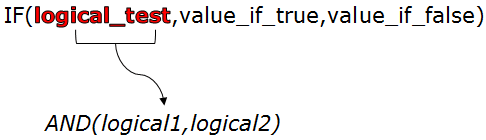
Теперь функция AND проверит здесь все ваши условия. Если все условия верны, функция И вернет истину, а функция ЕСЛИ вернет значение, указанное вами для истины.
И если какое-либо из условий неверно, функция И вернет значение «ложь», а функция ЕСЛИ вернет значение, указанное вами для «ложь». Позвольте мне показать вам конкретный пример.
Примеры
Вот у меня есть ведомость успеваемости. И я хочу добавить несколько примечаний к листу.
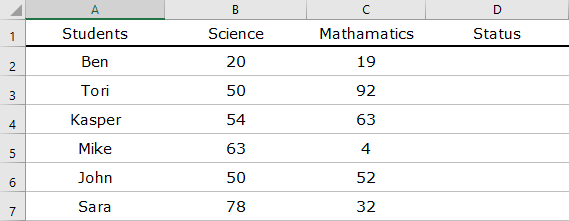
Если студент сдает оба предмета на 40 и более баллов, статус должен быть «Сдан». Причем, если студент набрал менее 40 баллов по обоим предметам или даже по одному предмету, статус должен быть «Неудовлетворительно». Формула будет.
=IF(AND(B2>=40,C2>=40),"Pass","Fail")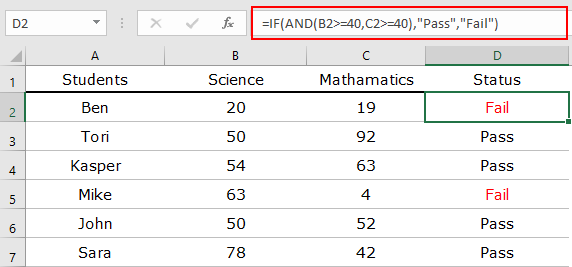
В приведенной выше формуле, если в любой из ячеек (B2 и C2) есть значение больше или равное 40, функция И вернет истину, а ЕСЛИ вернет значение «Пройдено». Это означает, что если студент сдаст оба предмета, он сдаст его.
Но если обе ячейки имеют значение меньше 40, AND вернет false, а IF вернет значение «Fail». Если ученик провалится по любому из предметов, он провалится.
Скачать образец файла
Связанные формулы
- Проверьте ЕСЛИ 0 (ноль), затем пустое значение в Excel.
- Проверьте, существует ли значение в диапазоне в Excel
- Объедините функции ЕСЛИ и ИЛИ в Excel
- ЕСЛИ Ячейка пуста (пустая), используя IF + ISBLANK в Excel
- ЕСЛИ отрицательно, то ноль (0) в Excel